Condivisione Schermo tramite Collegamento a Windows con Galaxy S10

Condivisione Schermo tramite Collegamento a Windows con Galaxy S10

Dopo aver avviato l’app Il Tuo Telefono sul PC bisogna seguire le istruzioni sullo schermo per completare l’associazione: prima viene richiesto di accedere con il proprio account Microsoft, se non si è già loggati, quindi di immettere il proprio numero di cellulare per inviare un SMS al telefono Android contenente l’indirizzo da cui scaricare l’app "Complemento de Il tuo telefono" dal Play Store; al termine dell’installazione, va aperta l’app per seguire il processo di configurazione guidata (anche qui viene richiesto di accedere al proprio account Microsoft e va usato lo stesso che si sta usando sul PC). Sui dispositivi Samsung Galaxy con preinstallato ‘Collegamento a Windows’ l’app "Complemento de Il tuo telefono" è già integrata, quindi basta attivare l’opzione ‘Collegamento a Windows’ dalla finestra dei collegamenti rapidi, quella che compare scorrendo dall’alto verso il basso dello schermo. Al termine della configurazione sullo smartphone, questo è collegato al PC, quindi si vedranno all’interno dell’app Il Tuo Telefono sul PC le sezioni ‘Foto’, ‘Messaggi’, ‘Notifiche’ e, solo se lo smartphone collegato è un Galaxy Note10 o Galaxy S10 (aggiornato col nuovo firmare in distribuzione da fine settembre 2019), anche ‘Schermo Telefono’. Per utilizzare quest’ultima, in ‘Impostazioni’ nell’app ‘Il Tuo Telefono’ controllare che sia abilitata l’opzione di condivisione dello schermo, che è disabilitata per impostazione predefinita.
Il Tuo Telefono – come trovare la scheda ‘Schermo Telefono’
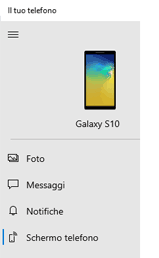
Entrando in ‘Schermo Telefono’ si ha la possibilità di interagire con lo smartphone al completo, con tutte le app Android presenti in esso e con i contenuti del telefono, direttamente sul PC tramite mouse e tastiera. Schermo telefono usa una connessione Wi-Fi tra il PC Windows 10 e il telefono Android per abilitare l’interazione e l’input lag è davvero minimo. E’ possibile usare il mouse del PC, il trackpad, la tastiera o la schermata abilitata per il tocco per aprire, digitare, scorrere e interagire con le app. Alcuni suggerimenti: il singolo clic funziona come qualsiasi tocco singolo; è possibile fare clic con il pulsante destro del mouse ovunque sullo schermo del telefono per spostarsi alla pagina precedente; è possibile tenere premuto per aprire il menu di scelta rapida; è possibile tenere premuto e trascinare per selezionare il testo; è possibile scorrere con il mouse per spostare lo schermo in verticale. Ricorda: praticamente tutto è possibile fare dal computer sullo smartphone tramite ‘Schermo telefono’, Microsoft pero’ nota che alcuni giochi e app potrebbero non rispondere alle interazioni dal PC.
Se hai un Galaxy S10 o Note10 e hai già collegato lo smartphone al computer ma non vedi la scheda ‘Schermo Telefono’ all’interno dell’app Il Tuo Telefono: assicurati che lo smartphone sia aggiornato all’ultimo firmware disponibile e che il PC abbia l’aggiornamento di Windows 10 (ottobre 2018) o versione successiva (Microsoft consiglia l’aggiornamento di maggio 2019). Per verificare e aggiornare la versione di Windows nel PC, vai a Impostazioni > Aggiornamento e sicurezza > Verifica disponibilità aggiornamenti. Per verificare che sia in esecuzione l’Aggiornamento di Windows 10 (ottobre 2018) o versione successiva, nel PC vai a Impostazioni > Sistema > Informazioni sul sistema e controlla il numero di versione in Specifiche Windows. Deve essere 1809 o 1903. Inoltre, controlla che il tuo telefono e il PC siano connessi alla stessa rete Wi-Fi.
Se vedi un messaggio di errore che indica che il computer non è in grado di connettersi al telefono: controlla che il telefono sia acceso, che la modalità di risparmio batteria del telefono sia disabilitata, che la modalità aereo del telefono sia disabilitata, che il telefono e il PC siano connessi alla stessa rete Wi-Fi, di avere eseguito l’accesso all’app Complemento de Il tuo telefono con lo stesso account Microsoft usato nel PC. Nel PC controllare che sia connesso ad internet, che la modalità di risparmio batteria del PC sia disabilitata. Un firewall configurato o una rete VPN potrebbero bloccare la comunicazione tra i dispositivi; è possibile provare a disabilitarli per verificare se il problema si risolve.
Nota: ‘Schermo telefono’ funziona anche con il computer collegato con cavo ethernet al modem/router di casa, pero’ lo smartphone deve essere collegato alla rete WiFi creata da quest’ultimo, meglio se in 5GHz (ma funziona anche in 2.4GHz).
Guida supersemplificata per usare la funzione ‘Schermo telefono’ dell’app Il Tuo Telefono su PC Windows 10:
– assicurati che smartphone e PC siano connessi alla stessa rete domestica (potrebbe essere necessario disabilitare ‘connessione dati’ sullo smartphone;
– Apri l’app ‘Il Tuo Telefono’ sul PC;
– Segui le istruzioni per collegare lo smartphone; se hai Galaxy Note10 o S10 attiva ‘Collegamento a Windows’ e segui le istruzioni – sia su PC che sullo smartphone inserire i dati di accesso al proprio account Microsoft;
– al termine del processo, se tutte le app sono aggiornate alla versione piu’ recente noterai la scheda ‘Schermo telefono’ all’interno dell’app ‘Il Tuo telefono’ sul PC.
Due metodi per trovare l’app Il Tuo Telefono
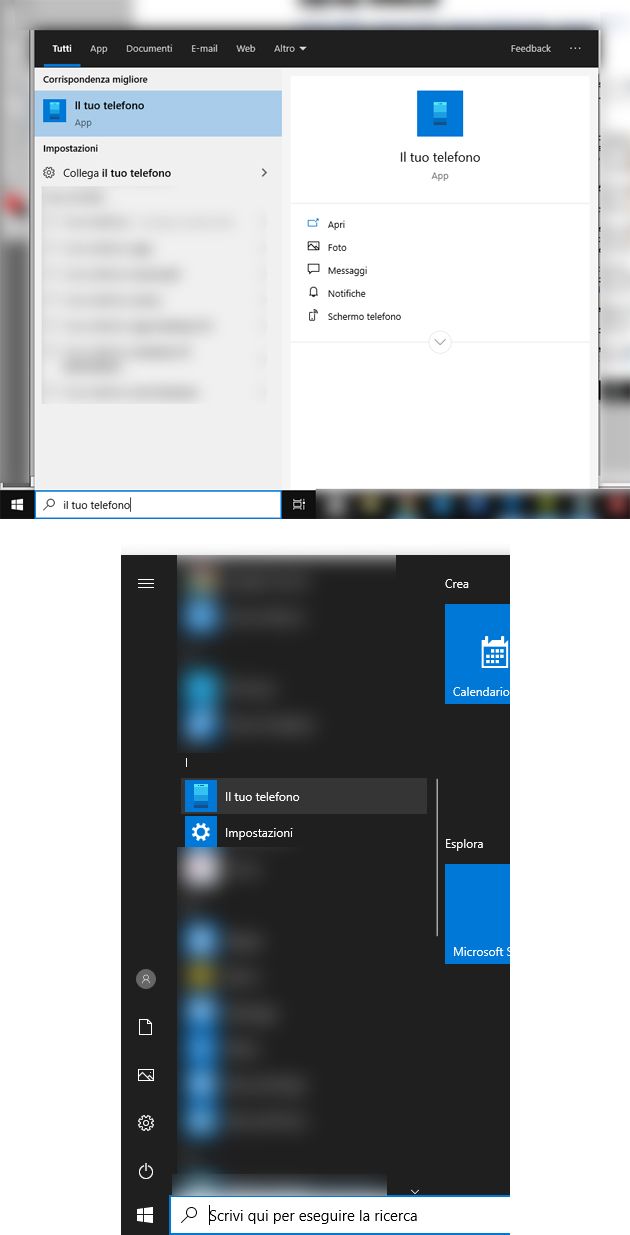
Di recente, Samsung ha iniziato a distribuire un importante aggiornamento software per la sua serie Galaxy S10 (S10, S10+ e S10e) per introdurre la funzione ‘Collegamento a Windows‘ e la possibilità di effettuare lo screen mirroring del telefono sul computer Windows 10 tramite l’applicazione ‘Il Tuo Telefono‘, cose fino a prima disponibili solo sui dispositivi della serie Galaxy Note10. In questa guida andiamo a spiegare come, chi ha un Galaxy Note10 o un Galaxy S10, puo’ replicare lo schermo dello smartphone sul computer tramite l’app Il tuo telefono (incluso Collegamento a Windows).
Partiamo prima con lo spiegare che cosa è l’applicazione ‘Il tuo telefono’ per WIndows 10, anche se in breve perchè ne abbiamo già ampiamente parlato QUI. L’app Il tuo telefono consente di connettere il PC al proprio smartphone Android (se compatibile) tramite l’app "Complemento de Il tuo telefono" per la maggior parte dei telefoni Android o l’app "Collegamento a Windows" nei telefoni Samsung selezionati (al momento serie Note10 e S10) per poter leggere e rispondere agli SMS con facilità, visualizzare le foto recenti dal telefono, e gestire le notifiche del telefono direttamente dal PC. Al momento, solo sui telefoni Samsung Galaxy Note10 e S10 è disponibile anche la funzione "Schermo telefono", accessibile dalla scheda con lo stesso nome che compare sulla sinistra dell’app Il Tuo Telefono su PC sotto ‘Foto’, ‘Messaggi’, ‘Notifiche’ – sui dispositivi non compatibili la sheda ‘Schermo telefono’ è nascosta nell’app Il Tuo Telefono.
Prima di poter iniziare ad effettuare il mirroring dello schermo del proprio smartphone sul PC bisogna associare il dispositivo mobile al computer. E’ molto semplice. Infatti, l’app Il tuo telefono è preinstallata su PC con Aggiornamento di Windows 10 (ottobre 2018), quindi si puo’ iniziare digitando, sul PC, nella casella di ricerca sulla barra delle applicazioni ‘Il tuo telefono’ e selezionare l’app ‘Il tuo telefono’ nei risultati.







